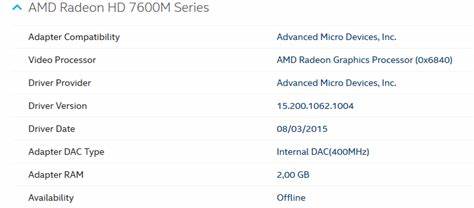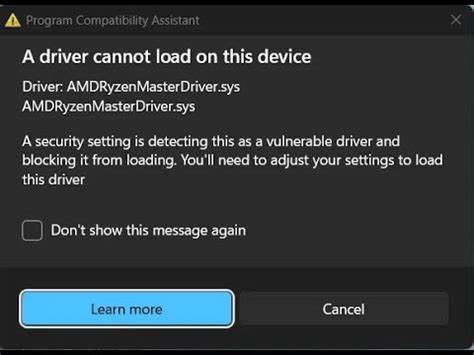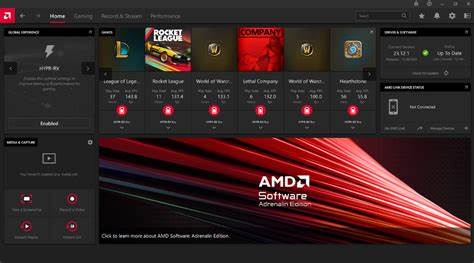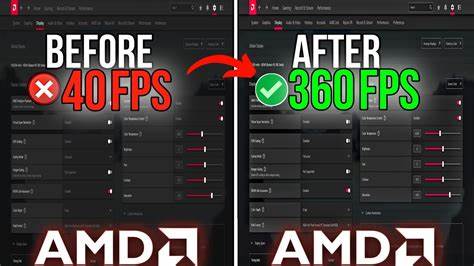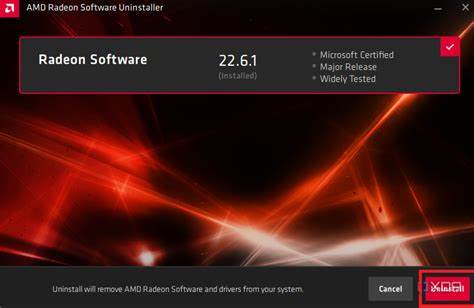随着远程办公和混合办公模式的普及,企业对于高效在线会议的需求与日俱增。Microsoft 365作为主流办公套件,结合Outlook和Teams的深度集成,为用户提供了便捷的会议规划和启动方式。本文将深入探讨如何通过Outlook轻松规划和启动Microsoft Teams会议,帮助企业和个人提升沟通效率,实现无缝协作。 在实际操作前,用户需要确认Outlook中已启用Teams插件。该插件是实现两者无缝协作的关键,若因组织策略或设备设置未启用可能导致无法正常使用会议功能。建议用户检查Outlook插件设置,如有必要,可联系IT管理员手动激活。
只有确保该插件启用后,用户才能在Outlook日历中直接设置Teams会议。 规划Teams会议的第一步是打开Outlook的日历视图。在界面顶部,用户会看到“新建Teams会议”按钮,点击后即可进入会议创建界面。此时,用户可以像创建普通日程一样输入会议主题、时间、参与者等信息。系统会自动在会议邀请中植入Teams会议链接,方便所有受邀者通过点击链接直接进入线上会议室,无需额外下载安装复杂客户端。 值得注意的是,会议邀请邮件需以HTML格式发送。
这是确保Teams会议链接正确显示的关键,否则链接可能无法被接收者识别,影响参会体验。若用户发现链接缺失,也可在会议创建过程中手动复制链接并粘贴至邮件正文以确保访问。 会议邀请发送后,所有受邀者会收到带有Teams会议链接的邀请邮件及日历条目。参会者只需在会议时间点击邀请中的链接或在Outlook日历中点击“加入Teams会议”按钮,即可轻松进入线上会议。这种简化的流程极大地减少了技术障碍,使各种角色的参与者均能便捷参与,无论是内部同事还是外部合作伙伴。 在会议开始前,组织者还可以通过会议选项进一步细化会议权限和参与规则,例如决定谁能直接进入会议、谁需先等待主持人许可,以及设置演讲者权限。
默认情况下,所有参会者都能成为主持人,拥有静音其他人或移除参与者的权限。然而,为了防止会议被打断或混乱,建议在重要会议中将权限限定为“仅我”,确保会议的流畅和秩序。 在调整会议选项时,组织者可能会遇到登录问题,比如系统提示“只有会议组织者可以进行更改”,这通常是因为当前浏览器登录了不同的Teams账户。此时,使用浏览器的匿名模式重新登录正确账户即可解决,确保能够顺利管理会议设置。 通过Outlook规划并启动Teams会议,不仅提升了会议安排的便捷性,也让会议的参与和管理更加高效。企业可以借助这一整合方案降低沟通成本,提高员工协作体验,快速响应业务需求。
无论是远程办公还是总部多地分布,均能保证团队间的信息畅通无阻。 此外,结合Microsoft 365的其他组件,如OneDrive和SharePoint,Teams会议的协作效果更为显著。用户可以在会议中实时共享文件、共同编辑文档,甚至利用白板功能辅助头脑风暴,全面提升团队创意与执行力。通过Outlook发起会议正是这一高效协作闭环的起点。 尽管上述操作流程简单直观,但在实际应用中,仍有一些实用的小技巧和注意事项。例如,确保所有参会者的邮件客户端支持HTML格式;提前检查Teams插件是否已更新到最新版本;合理利用会议选项避免“会议门外”等尴尬场景。
此外,组织者可根据会议需要提前测试音视频设备,确保线上会议顺利进行。 目前,全球众多企业和高校都依赖Microsoft Teams与Outlook的无缝集成来实现数字化转型。合理利用这一功能,不仅优化会议管理,更为用户带来更灵活高效的办公体验。未来,随着微软不断推出更新版本,用户还将享受到更多智能化、自动化的会议辅助手段,比如自动纪要生成、智能翻译等,进一步极大提升会议价值。 总结来说,通过Outlook规划和启动Teams会议是一项高效且必备的技能,能够大幅简化远程协作流程。只有掌握相关技巧并理解其背后的逻辑,用户才能充分发挥Microsoft 365生态的优势,推动团队协作向更加智能、便捷的方向发展。
随着数字化办公时代的深入,熟练掌握这一工具,将成为现代职场人士的重要竞争力之一。